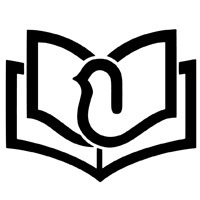AutoCAD2014功能区都包括哪些工具?
功能区提供一个简洁紧凑的选项板,其中包括创建或修改图形所需的所有工具,与当前工作空间相关的操作都可以简洁地置于功能区中。功能区是由一系列选项卡组成,这些选项卡被组织到面板,其中包含很多工具栏中可用的工具和控件。使用功能区时,无须显示多个工具栏,从而使可用的工作区域最大化。用户使用“草图与注释”工作空间、“三维基础”工作空间、“三维建模”工作空间创建或打开图形时,功能区将会自动显示。如果没有显示功能区,则可通过执行以下任意一个方式打开功能区:
(1)菜单栏:在菜单栏中选择“工具”→“选项板”→“功能区”命令。
(2)命令行:在命令提示下,输入“RIBBON”命令。如果要关闭功能区,则在命令提示下输入“RIBBONCLOSE”命令。
功能区的位置:水平固定在绘图区域的顶部(默认)、垂直固定在绘图区域的左边或右边,或在绘图区域中浮动。当功能区垂直固定或浮动时,选项卡的方向将更改。
另外,在功能区选项卡行的右侧单击“切换状态”按钮,可以在完整、默认和最小化功能区状态之间切换。若在功能区选项卡行的右侧单击“切换状态”按钮旁的箭头按钮,在
弹出的菜单中可以选择下列四种最小化功能区状态选项之一:
(1)最小化为选项卡:最小化功能区,以便仅显示选项卡标题。
(2)最小化为面板标题:最小化功能区,以便仅显示选项卡和面板标题。
(3)最小化为面板按钮:最小化功能区,以便仅显示选项卡标题和面板按钮。
(4)循环浏览所有项:按以下顺序切换所有四种功能区状态:完整功能区、最小化为面板按钮、最小化为面板标题、最小化为选项卡。
 VSH艾羽
VSH艾羽
2024-10-27 广告
|
广告 您可能关注的内容 |